
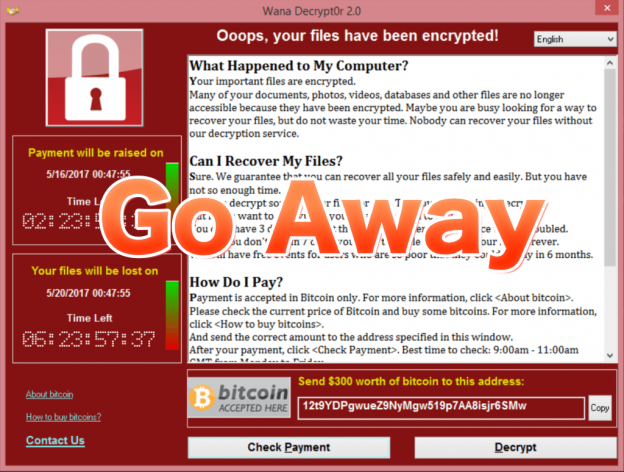
這兩天假期的關係,潛伏在公司電腦內的 WannaCry 病毒還未爆發,不過明天上班後可能又是另一故事。很多中小企欠缺專業 IT 人員,未必能適當處理這種危機。如果你是小員工,現在我們教大家一個最簡單的步驟快速自保。
(免責聲明:此文章提供建議,風險自行承擔。過程中出現任何損失,本網恕不負責)
明天回到公司,你要做的有 :
0. 如果你懂得設定公司路由器規則 +有權限設定
請第一位到公司(編按:如果能遠端登入,你更是可提作業)的人,同事未開電腦前,進入路由器封鎖 TCP UDP Port 139 及 445 、對外對內都要封,再關閉 uPnp 。設定成功後,基本上成功阻檔 Internet 入侵及隔離公司內中招電腦。如果你不懂或沒有權限,請跳下一步。
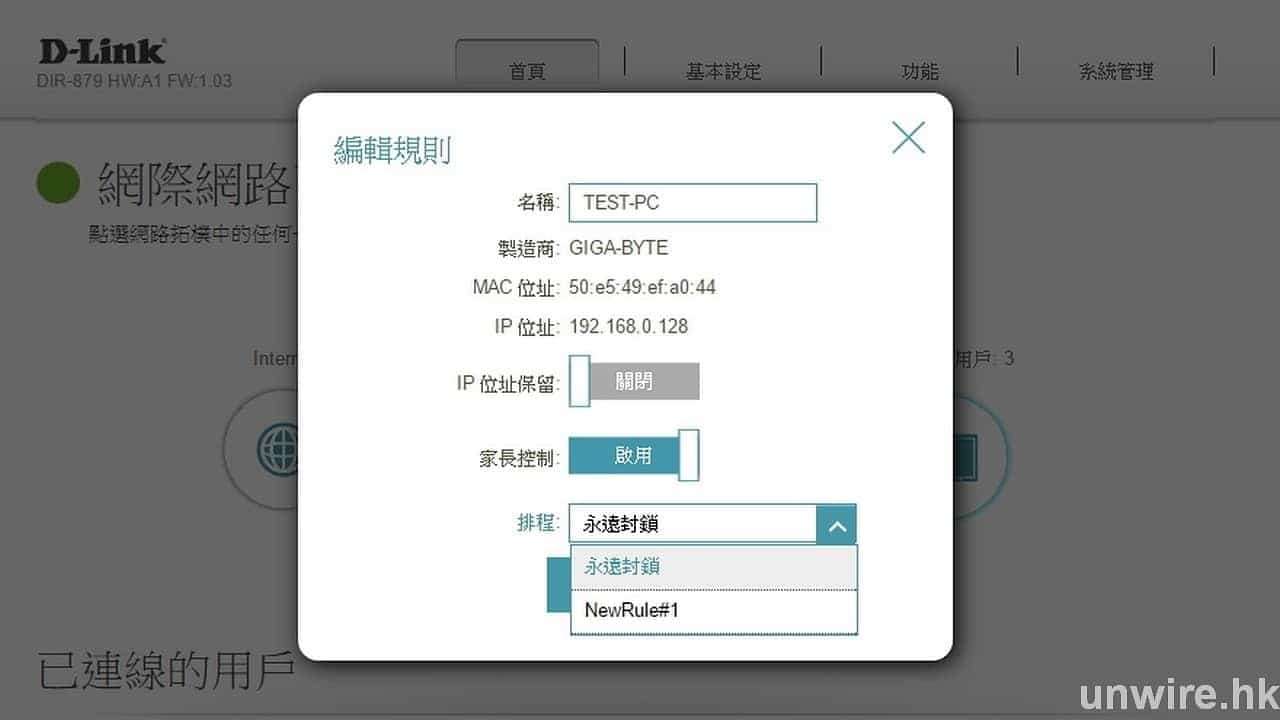
1. 離線備份
如果公司沒有人懂得設定路由器/防火牆,那就要自己來。拔除自己電腦的 LAN 線或關掉 Wi-fi 連接 ,開機後把重要文件先備份!不要備份在同機的硬碟上,備份到無毒的 USB 隨身碟/外接硬碟/SD 卡上,完成後拿走不要還連著電腦。
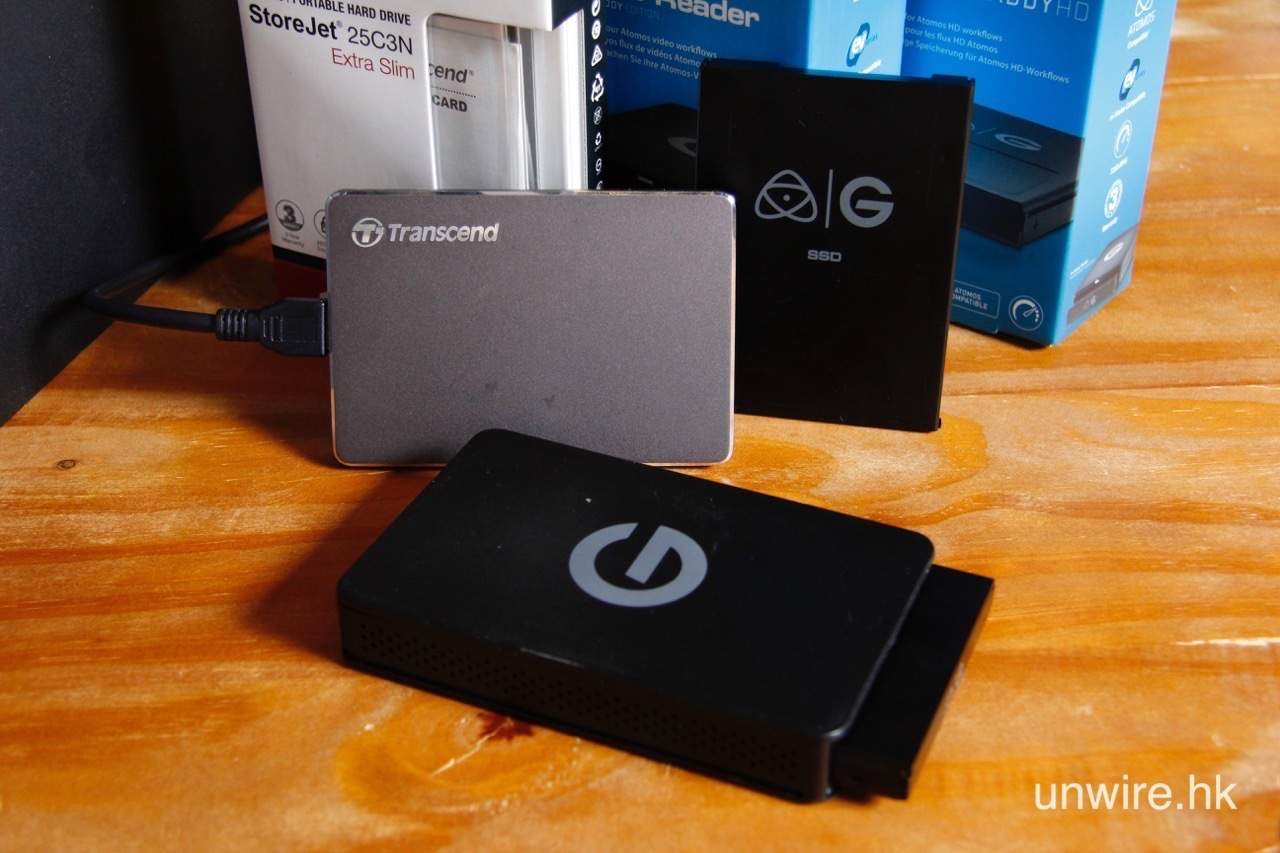
2. 為電腦做好個人防護
成功備份後,你可以安心一下。第一時間你要為自己的電腦做好隔離措施,可參考以下步驟:
Step 1
按「WIN + R 鍵」,輸入「 firewall.cpl」再按「enter」鍵。
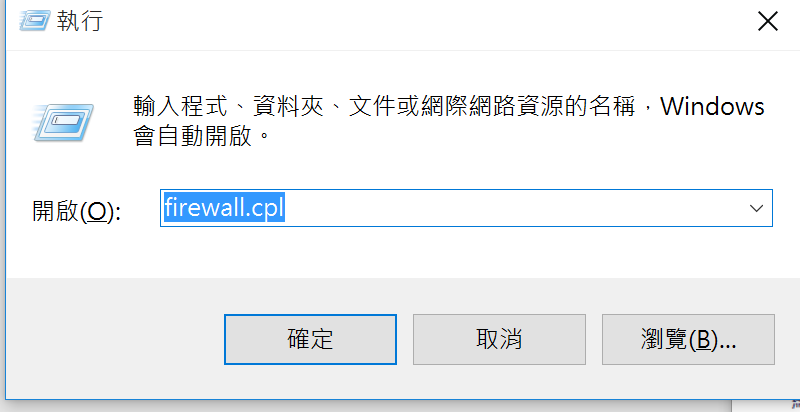
Step 2
如果你 Firewall 防火牆未開啟,請按「請用建議的設定」開啟。
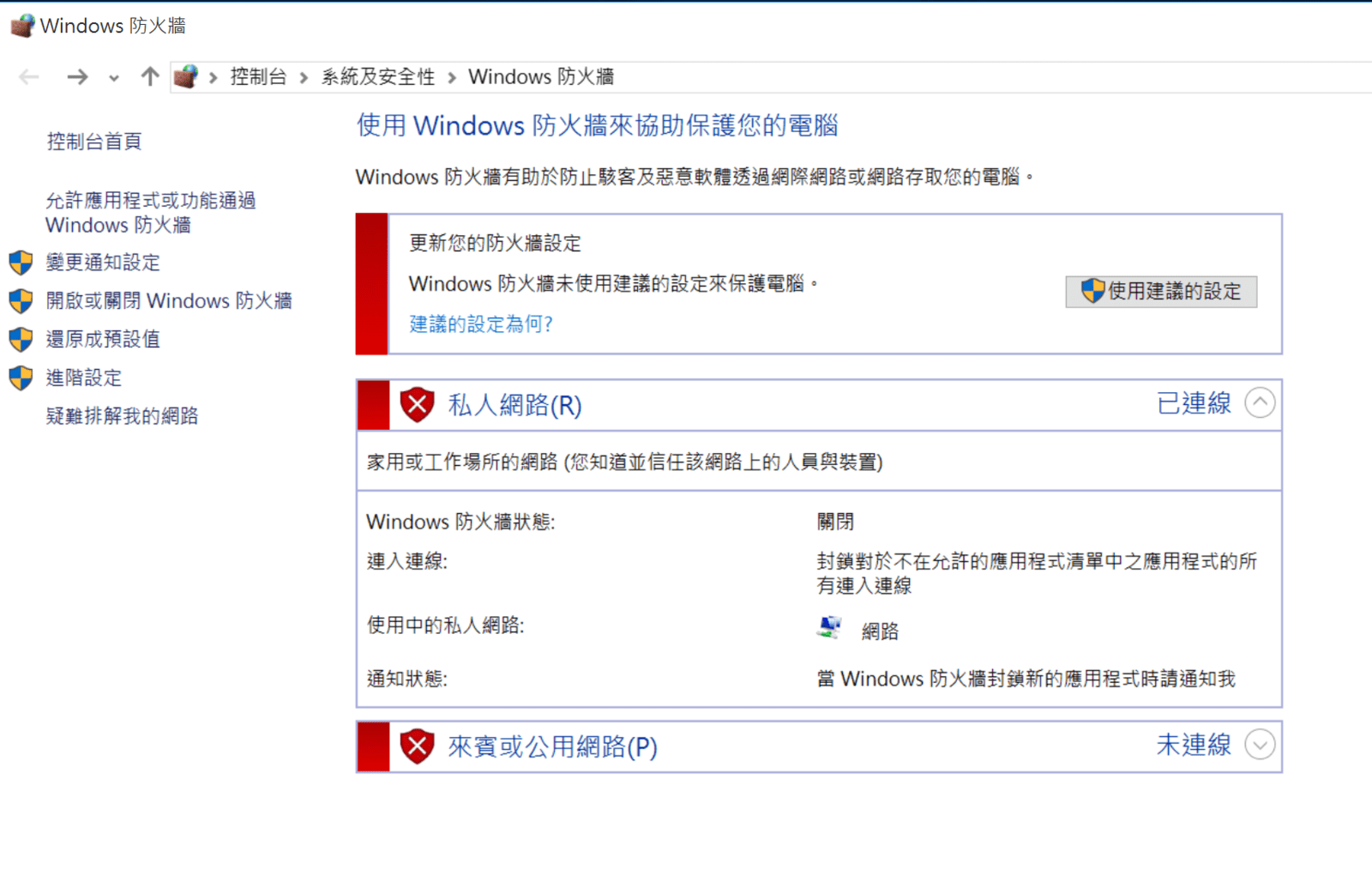
Step 3
如已開啟了(綠色),請按左邊「進階設定」。
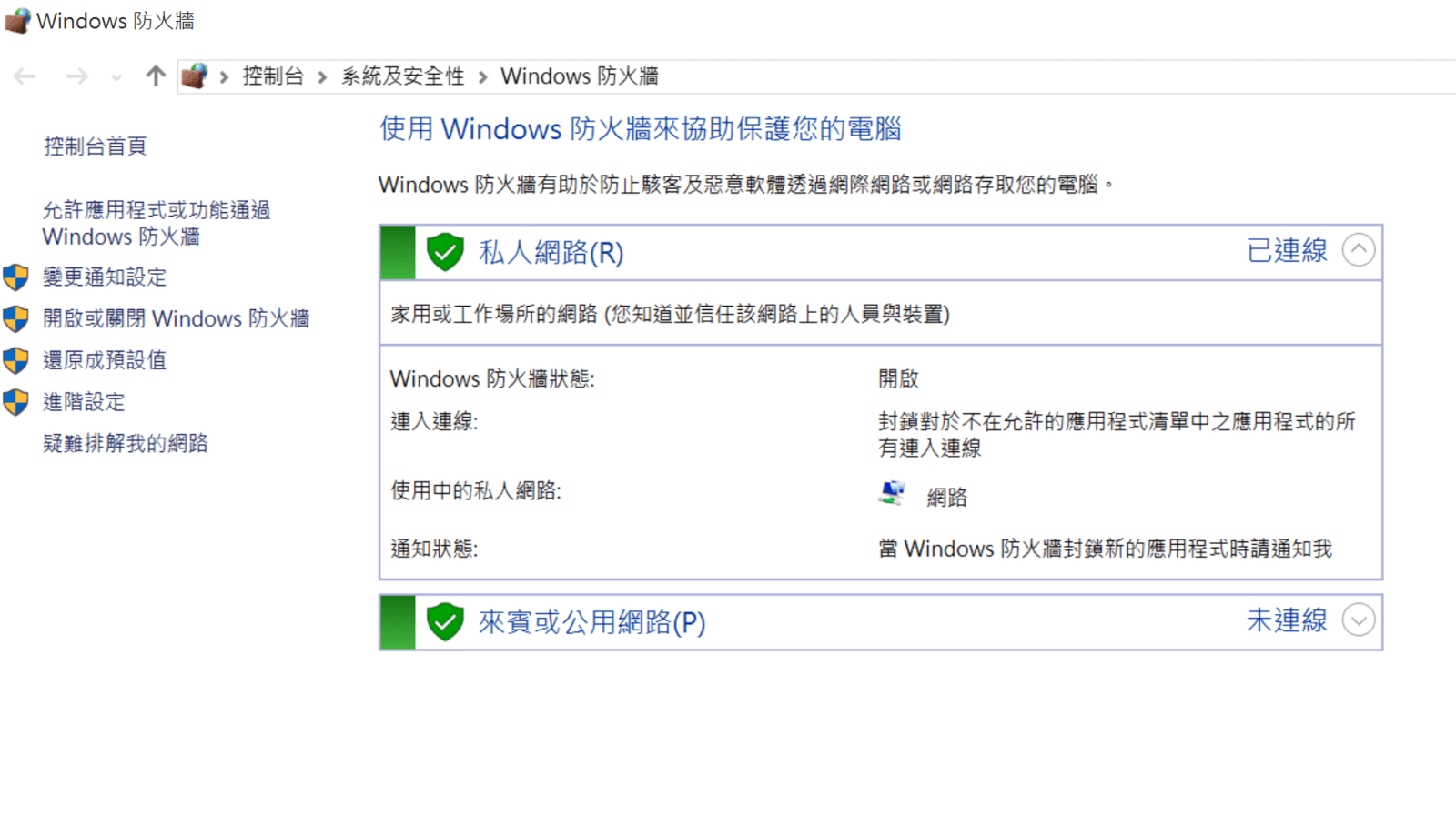
Step 4
左側按「輸入規則」→再到右側按「新增規則」。
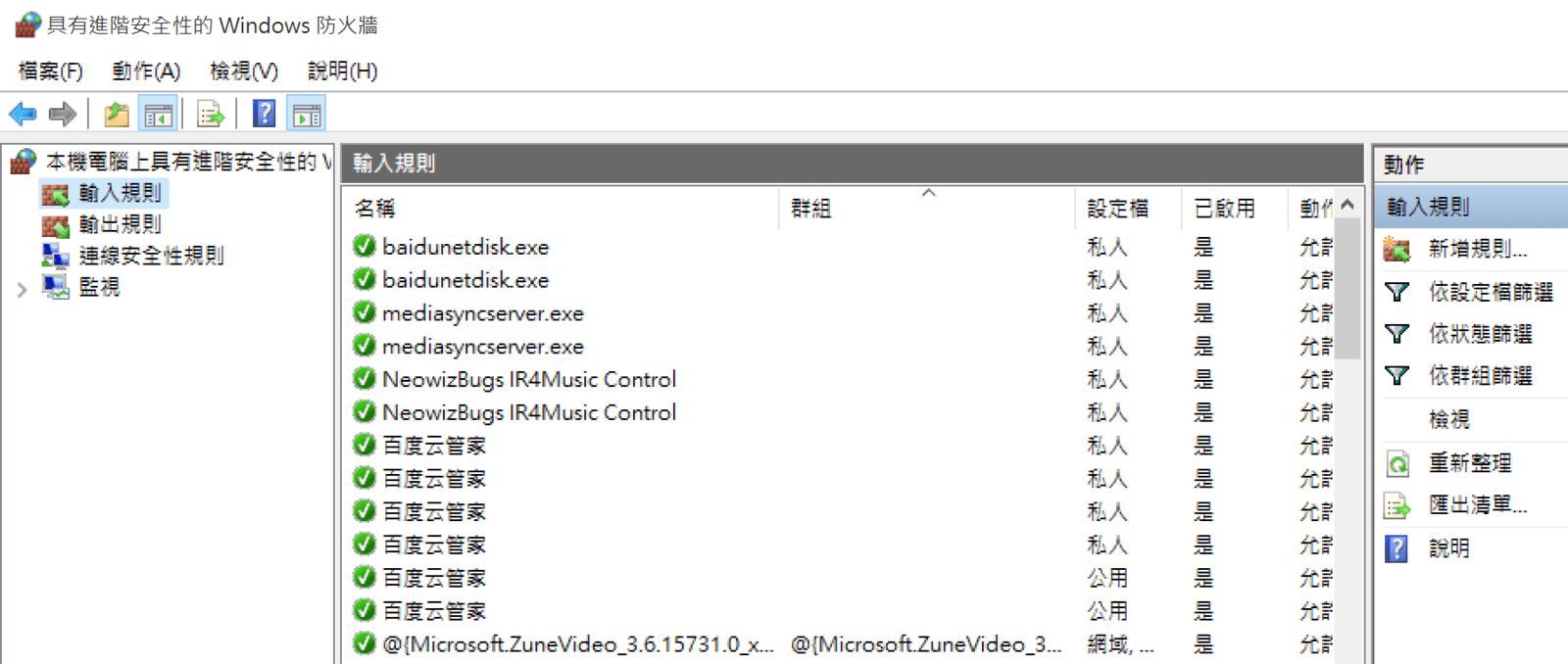
Step 5
選擇「通訊協定及連接埠」,再選「連接埠」。
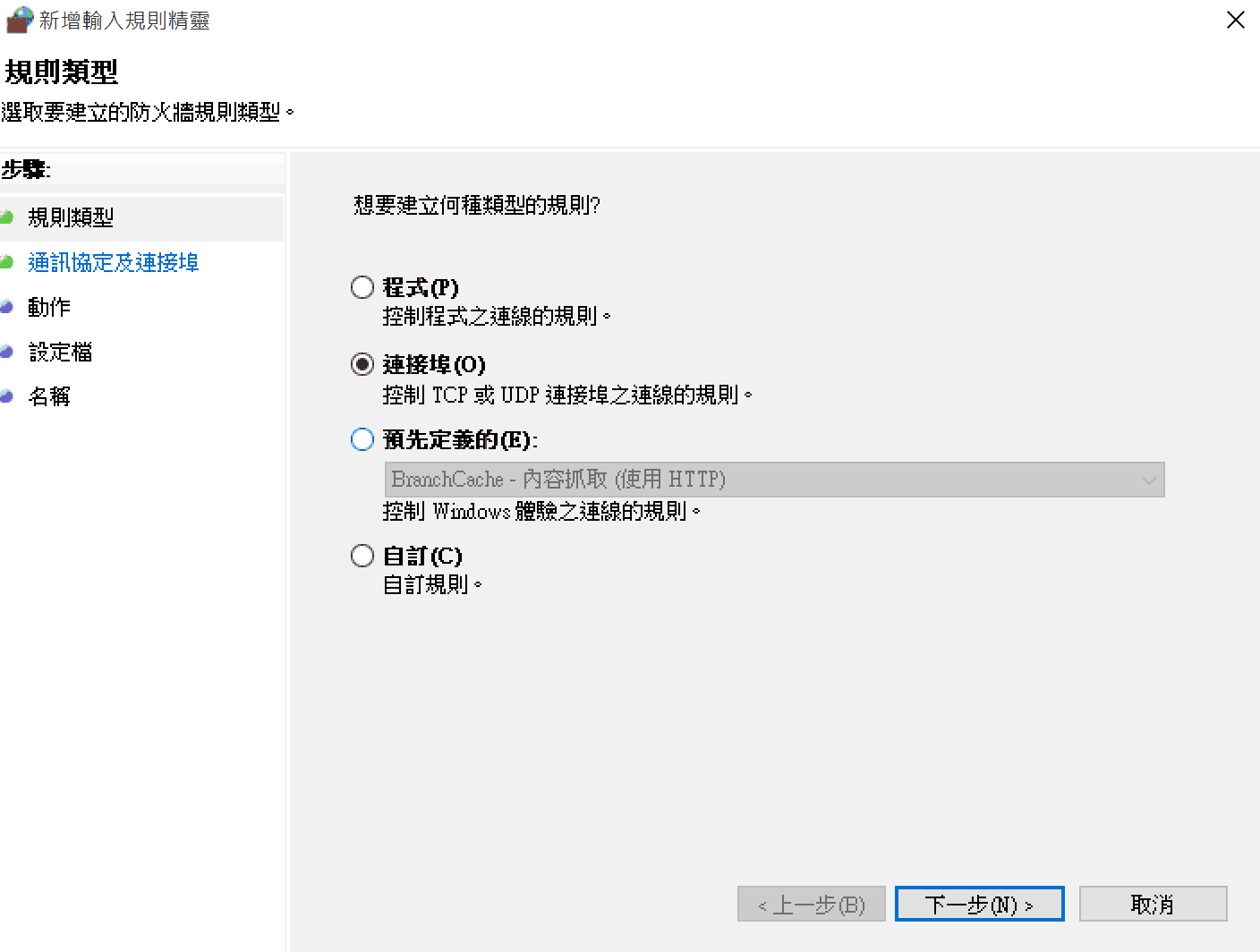
Step 6
如下圖選擇「TCP」 , 特定本機連接埠選「445, 139」 ,再按「下一步」。
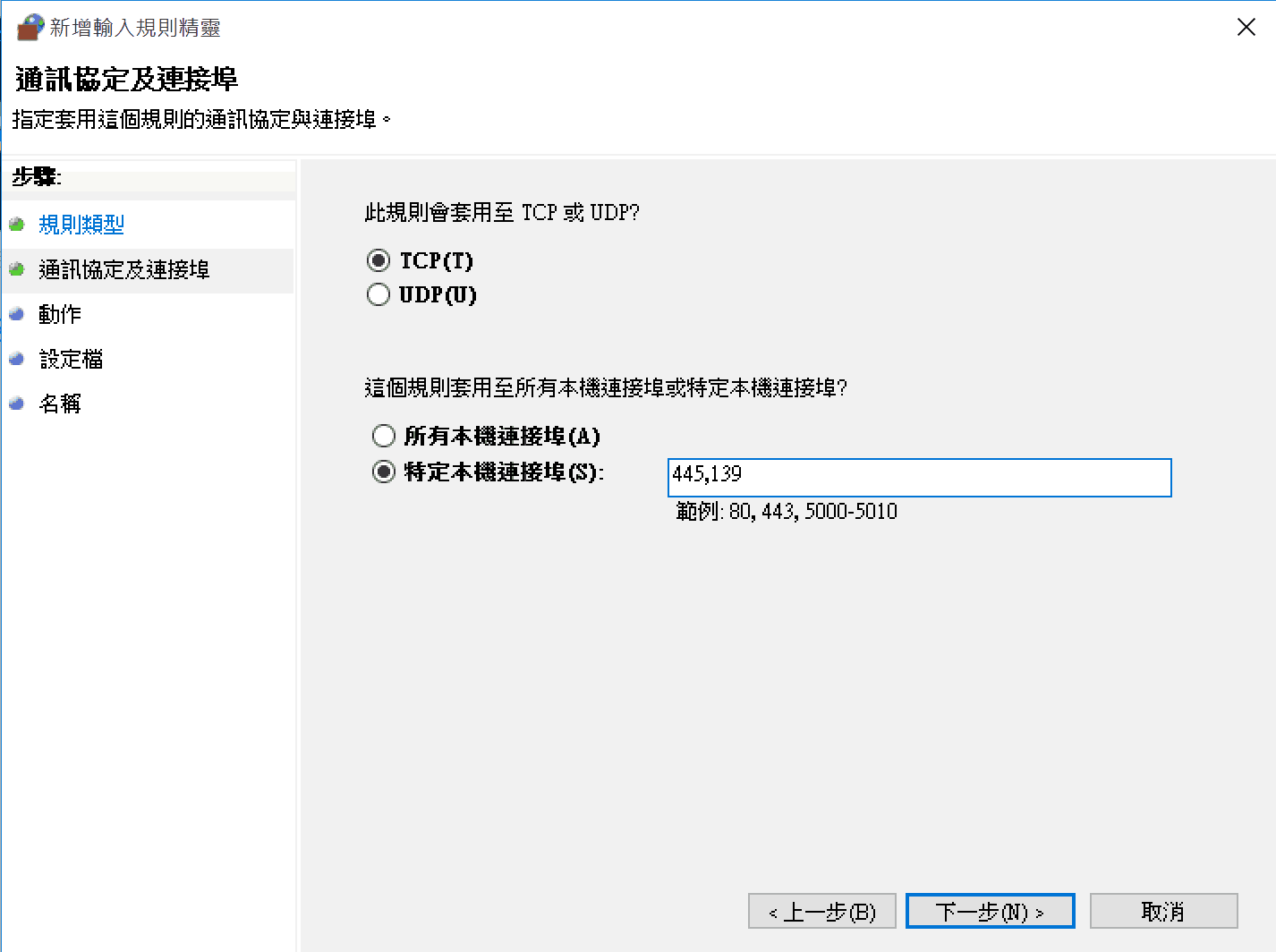
Step 7
選擇「封鎖連線」→「下一步」。
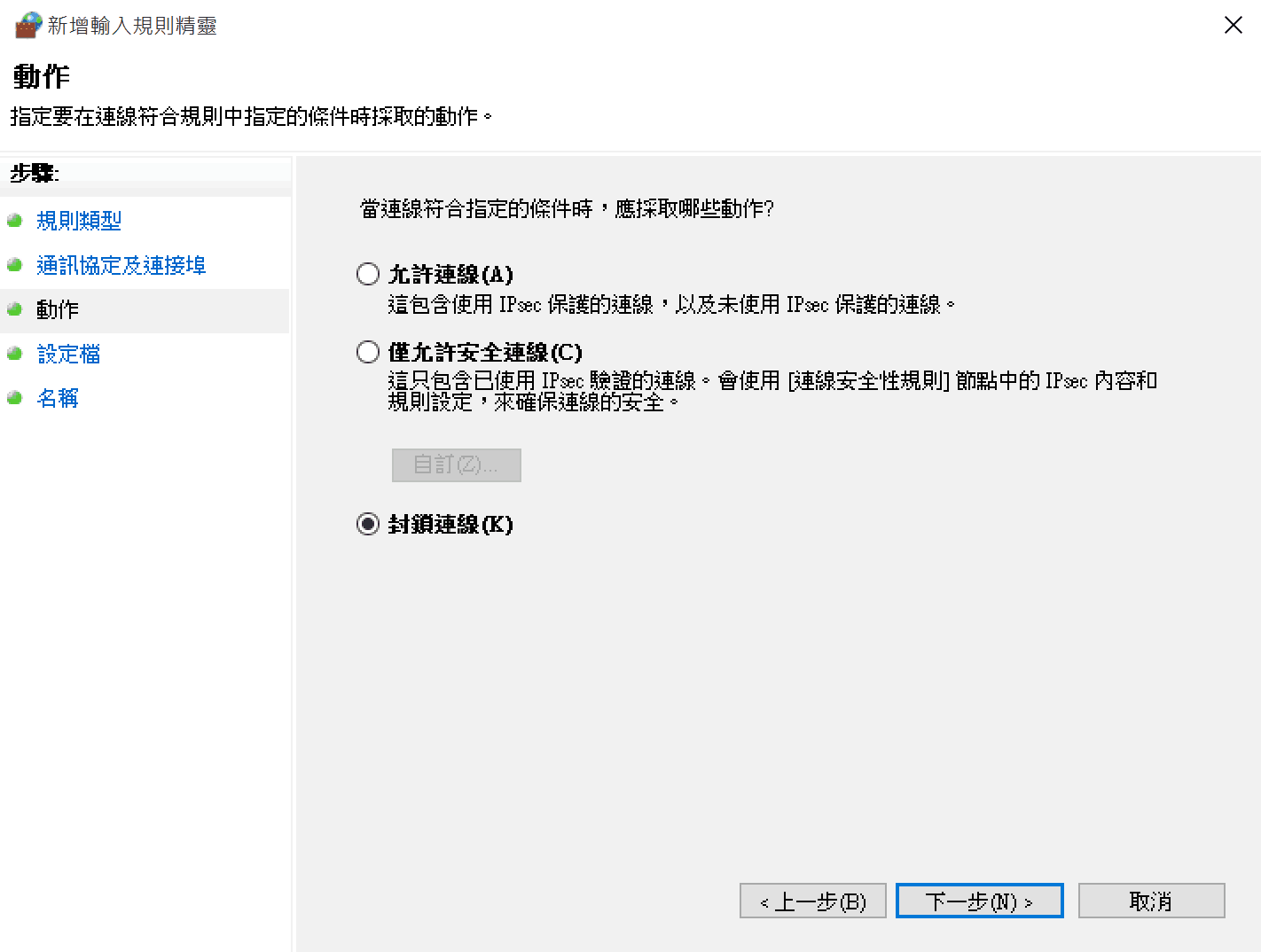
Step 8
接下來套用所有規則再按「下一步」繼續。
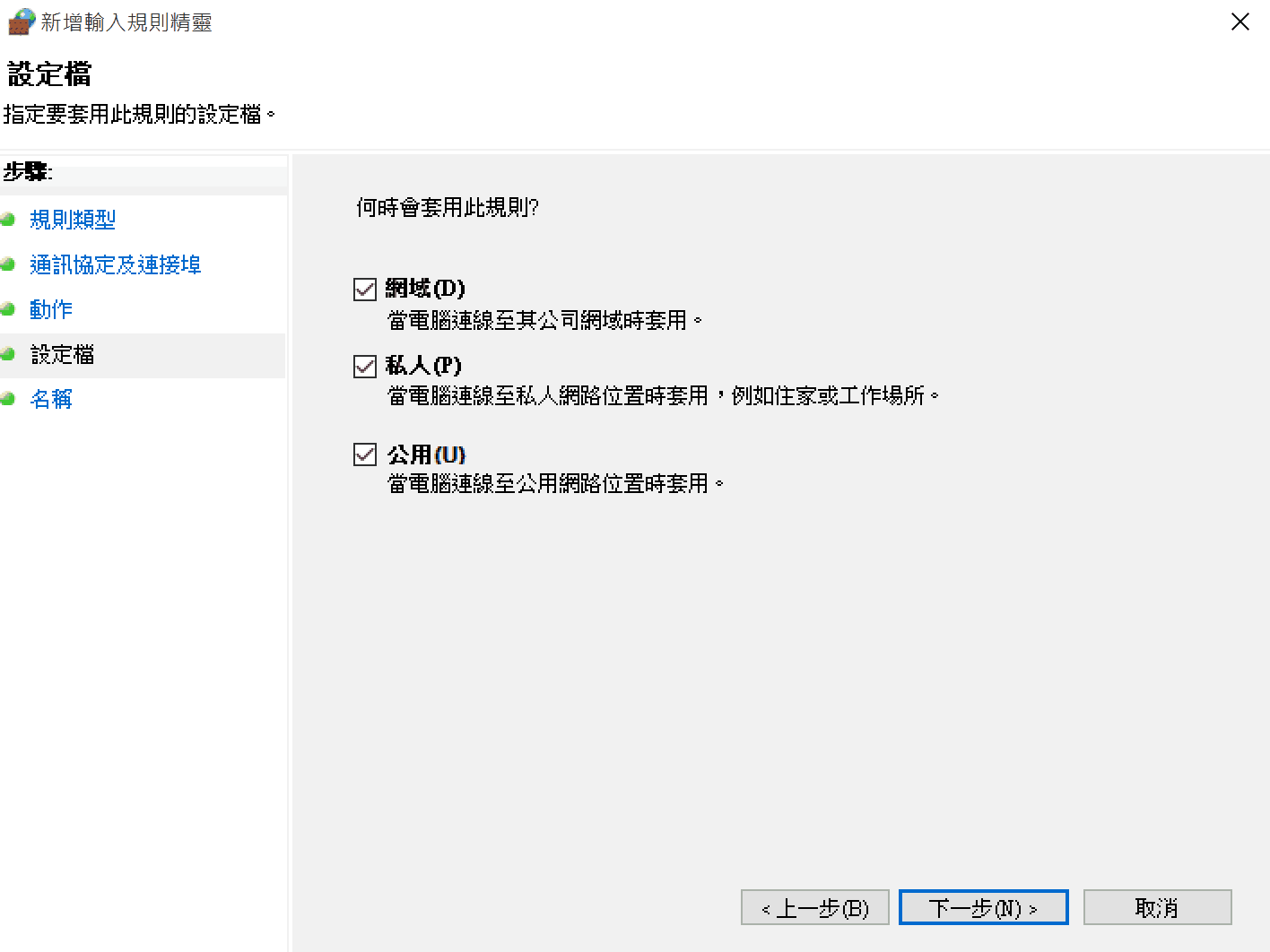
Step 9
隨意命名後再按下「完成」。
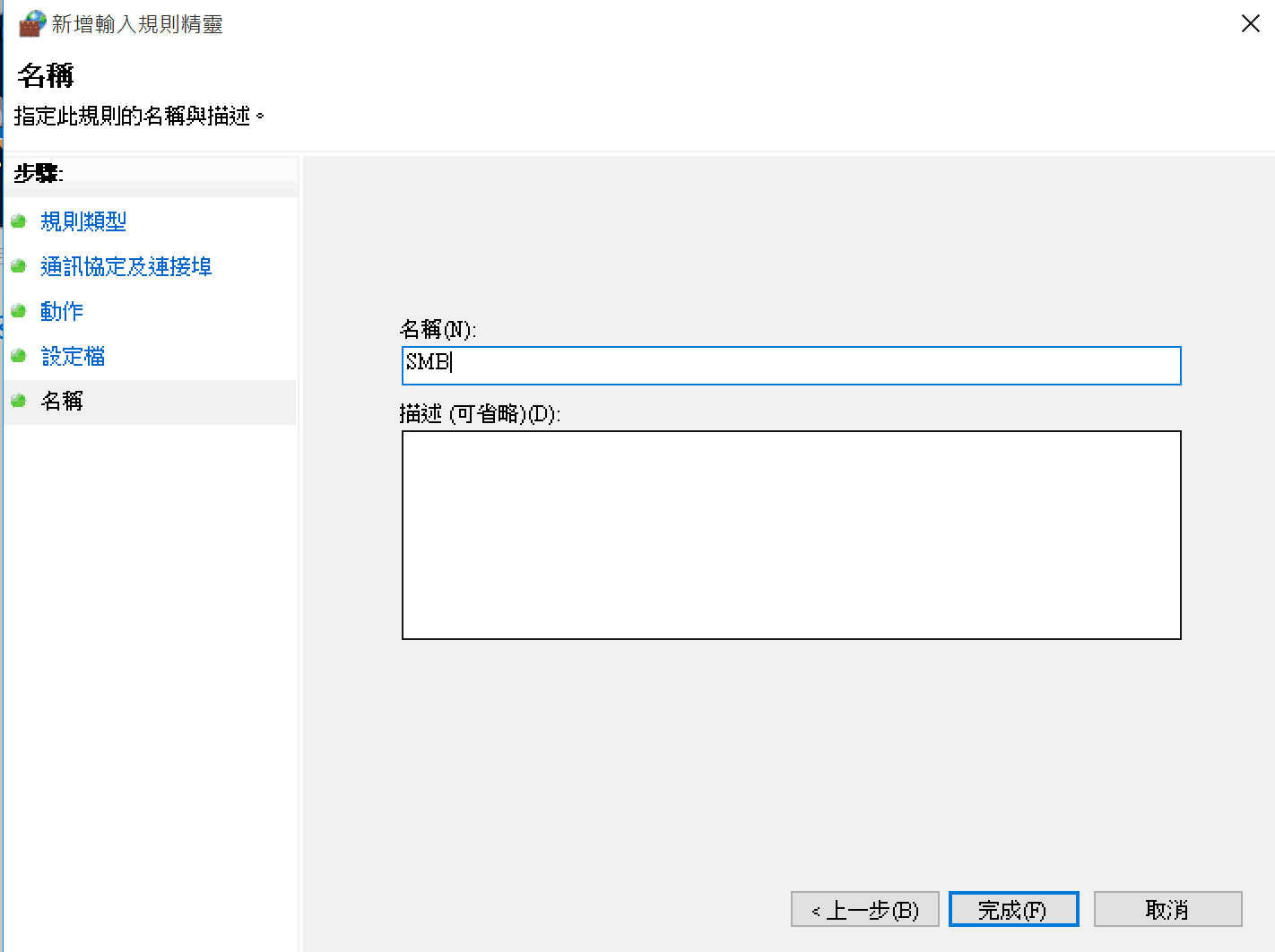
Step 10
重覆 Step 4 至 5 , 今次我們選擇「UDP」,特定本機連接埠選「139, 445」,接下來的步驟重覆 Step 7 至 9。
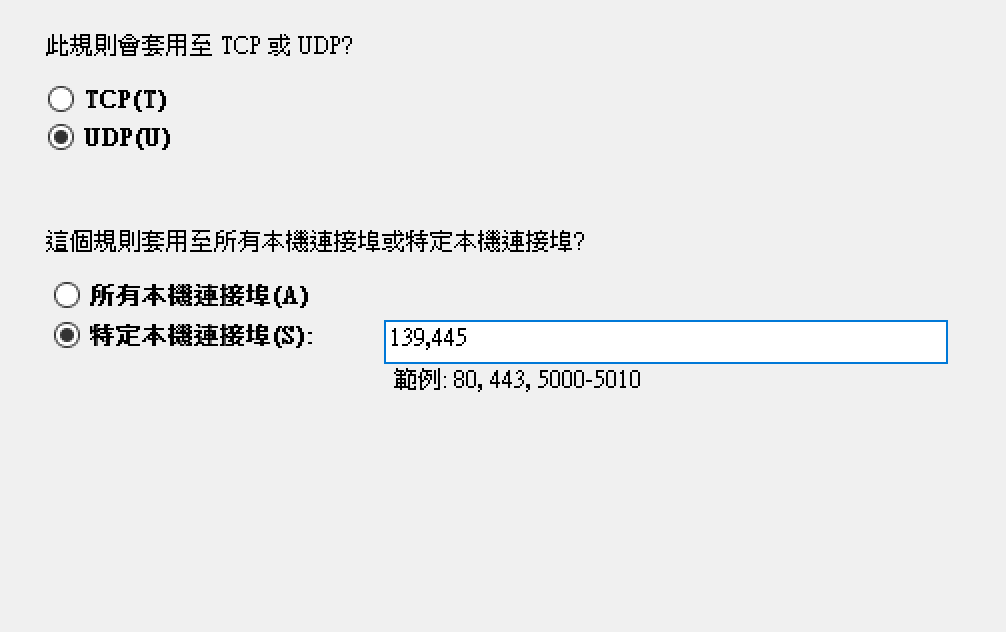
緊急防護完成,現階段你可暫時使用
– 接回網路線/Wifi 無線網路上網,緊急臨時使用電腦。
– 暫時不會中 WannaCry 病毒(除非已潛伏)。
– 或許不能使用連接其他電腦分享的資料夾/印表機。
完全防護,需要一點時間及經驗
– 要懂分辨 Windows 版本,並安裝相關的 MS17-010 安全更新擋,不懂的話找別人幫忙。
– 下載及安裝需要一點時間,要有心理準備不能使用電腦 ,可參考這裡。
– 完成後可於防火牆解除剛才的設定,以接通公司其他分享資源(Share Floder、Printer)。
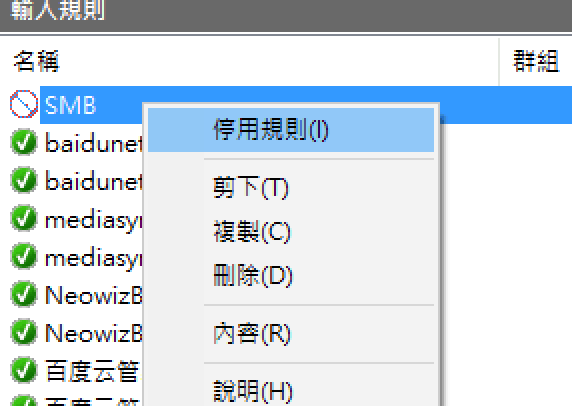
老闆/IT 同事 可能會發出奇怪指令 :
由於很多中小企業沒有專業 IT 人員,對於勒索軟體可能不懂應對,而發出以下一些錯誤觀念:
「今天小心點,勿亂按連結/檔案或瀏覽不明網站。」
其實這次 WannaCry 是用 Windows 漏洞入侵,只要你開機連上網路,即使你什麼也不按也會受駭。
「我家裡電腦沒事,不用太擔心。」
欠缺 IT 技術員的網路電腦才是高危險群,因為 WannaCry 只要有一台被感染,便會在整個網路試圖感染所有電腦。
「我有備份在 D 槽,不用太擔心。」
只要你的電腦連接的儲存裝置都有機會被加密,不管是 D 槽/分享檔案夾/NAS/USB 隨身碟/外接硬碟/SD 卡甚至雲端開啟同步……除非沒有連接。
「我不管,今天你要幫我救回檔案!」
Unwire 在這裡代 IT 同事向老闆或管理層說一聲,檔案一旦被加密,沒有方法可「救」回來,只有重新在備份中提取或交付「贖金」給病毒開發者,但你付款後未必保證他幫你解密。
「出去幫我買防毒軟體救命!」
防毒軟體不是解毒軟體,檔案一旦被加密的話就救不回來。
「我在網上找到破解檔。」
如上,暫時並沒有破解方法,所謂破解檔是假的,其實可能是另一款惡意軟體/木馬。
(本文由 Unwire HK 授權轉載)










